在日常办公中,我们经常需要处理大量的数据,尤其是利用Excel来管理和分析数据时,查询相关信息的需求十分常见。在这些需求中,VLOOKUP函数无疑是一个非常强大的工具。它不仅帮助用户快速查找数据,还能在复杂的表格中精准定位相关内容。今天,我们将通过一个具体的VLOOKUP函数实例,带你深入了解如何高效地运用这个函数。
什么是VLOOKUP函数?
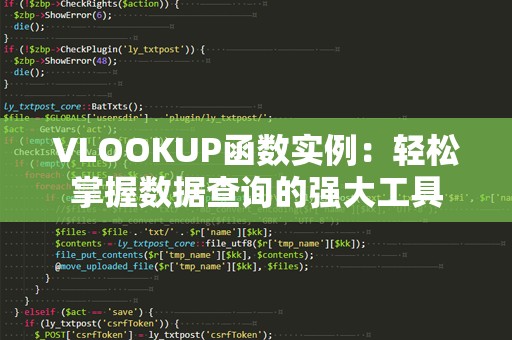
VLOOKUP(VerticalLookup)是Excel中常用的查找函数,它可以在数据表的某一列中查找指定的值,并返回该值所在行中其他列的数据。VLOOKUP函数有四个参数:
查找值(lookup_value):你要查找的值。通常是一个单元格引用。
数据表(table_array):包含数据的区域。这个区域通常包括查找值所在列以及返回值所在的列。
列索引号(colindexnum):在数据表中,返回值所在列的编号。假设查找值位于第一列,返回值位于第二列,列索引号则为2。
匹配类型(range_lookup):一个逻辑值,决定是否进行精确匹配(FALSE)或近似匹配(TRUE)。一般情况下,我们选择精确匹配(FALSE)。
VLOOKUP函数的使用场景
VLOOKUP函数广泛应用于财务、销售、人力资源等领域,尤其在处理客户数据、库存管理、员工考勤等方面,VLOOKUP函数都能发挥巨大的作用。假设你有一张客户信息表,包含了客户的姓名、编号和购买金额。如果你需要查询某个客户的编号或购买金额,就可以使用VLOOKUP函数。
例如,你有如下客户表:
|客户姓名|客户编号|购买金额|
|--------|--------|--------|
|张三|1001|1500|
|李四|1002|2000|
|王五|1003|2500|
假设你想通过客户姓名查找其对应的客户编号,可以利用VLOOKUP函数来实现。
VLOOKUP函数实例解析
让我们用具体的例子来演示如何应用VLOOKUP函数。
假设我们有一个产品库存表,如下所示:
|产品编号|产品名称|单位价格|
|--------|---------|--------|
|P001|苹果|5.00|
|P002|香蕉|3.00|
|P003|葡萄|8.00|
|P004|西瓜|12.00|
现在,你希望通过输入产品编号(比如“P002”),查询对应的产品名称和单位价格。
步骤一:使用VLOOKUP查找产品名称
在Excel表格中,假设你输入了产品编号“P002”,并且希望查找对应的产品名称。你可以在目标单元格中输入以下公式:
=VLOOKUP("P002",A2:C5,2,FALSE)
这个公式的含义是:
"P002"是你要查找的产品编号。
A2:C5是你数据表的区域,包括了产品编号、产品名称和单位价格三列。
2表示你希望返回产品名称,而产品名称位于数据区域的第二列。
FALSE表示你希望进行精确匹配,只有完全匹配“P002”才会返回相应的结果。
运行此公式后,Excel将返回“香蕉”,即P002对应的产品名称。
步骤二:查找单位价格
如果你想查找“P002”对应的单位价格,可以使用类似的公式:
=VLOOKUP("P002",A2:C5,3,FALSE)
这个公式中的“3”表示返回单位价格所在的第三列。当你按下回车键后,Excel将返回结果“3.00”。
小技巧:避免#N/A错误
有时候,VLOOKUP函数会出现#N/A错误,尤其是在查找值不存在时。为了避免这个问题,你可以使用IFERROR函数来处理这种错误。例如:
=IFERROR(VLOOKUP("P005",A2:C5,2,FALSE),"未找到该产品")
这个公式的意思是,如果VLOOKUP无法找到产品编号“P005”,则返回“未找到该产品”而不是#N/A错误。
VLOOKUP函数的局限性
虽然VLOOKUP函数非常实用,但它也有一些局限性。例如,VLOOKUP只能查找数据区域的第一列,并返回该列右边的值。也就是说,VLOOKUP无法向左查找数据。
为了克服这一局限性,你可以使用INDEX和MATCH组合函数,这两个函数结合起来可以实现更加灵活的数据查找。
VLOOKUP函数在Excel中无疑是一个非常强大的工具,它不仅能够帮助我们快速查找所需的数据,还能在处理大规模数据时,节省大量时间。掌握VLOOKUP的实际应用场景和技巧,才能充分发挥它的优势。我们将继续深入探讨VLOOKUP函数的其他应用,帮助你更加熟练地使用这一函数。
进阶技巧:VLOOKUP的动态引用
在实际工作中,我们经常需要根据不同的查找值动态地调整VLOOKUP的引用。为了简化操作,你可以将查找值、数据表区域、列索引号等使用动态引用,使得公式更加灵活。举个例子,假设你希望在多个工作表中查询数据。
假设你有一个主工作表,用于汇总各个部门的销售业绩,每个部门都有一个独立的工作表,其中包含员工的销售数据。你可以通过VLOOKUP函数动态引用不同的部门工作表,以便在主工作表中快速查找不同部门的数据。
例如,你可以使用如下公式:
=VLOOKUP(A2,INDIRECT("'"&B2&"'!A2:C10"),3,FALSE)
这个公式的含义是:
A2是主工作表中需要查找的员工姓名。
B2是主工作表中指定部门的名称。
INDIRECT("'"&B2&"'!A2:C10")通过动态引用指定部门的工作表区域。
3表示返回该部门工作表中第三列的数据(如销售额)。
FALSE表示进行精确匹配。
处理多个匹配项:VLOOKUP的扩展应用
VLOOKUP通常会返回找到的第一个匹配项,但在某些情况下,我们可能希望查找多个匹配项。要实现这一点,我们可以结合使用其他函数或数组公式。比如,使用INDEX和MATCH函数的组合,或者使用数组公式。
例如,假设你有一个销售记录表,记录了每个员工的销售数据,而你需要查询某个员工在多次交易中所获得的销售额总和。这个时候,VLOOKUP就不再适用了,你可以通过SUMIF或SUMIFS函数来处理类似的需求。
VLOOKUP函数与其他Excel函数的结合
VLOOKUP函数在Excel中的应用远不止数据查询这么简单,结合其他函数的使用,可以实现更为复杂的功能。例如,你可以使用VLOOKUP与IF函数结合,来处理一些复杂的判断逻辑,或者与SUMIF函数结合,进行数据汇总。这样的组合可以使得你的Excel表格更加智能,自动化处理更多的复杂任务。
总结:掌握VLOOKUP,提升工作效率
通过本文的介绍,相信你已经对VLOOKUP函数有了更深入的理解。在实际工作中,掌握VLOOKUP的基本应用和进阶技巧,将大大提升你处理数据的效率。学会VLOOKUP函数后,你可以在多个领域中游刃有余地进行数据查询、整理和分析,无论是财务报表、销售数据,还是人员管理、库存管理,都能轻松应对。
VLOOKUP只是Excel众多强大函数中的一个,了解并灵活运用这些函数,能让你在日常工作中事半功倍。通过不断练习和积累经验,你将能够更加得心应手地使用Excel,轻松管理和分析数据,提升工作效率,成为Excel的高手!


